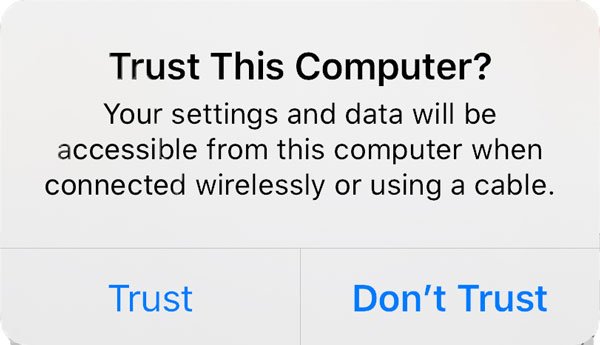“아이폰 무한 사과”는 부팅 과정에서 Apple 로고가 계속 나타나고 정상적으로 시작되지 않는 현상을 말합니다. 흔히 “무한 사과” 또는 “무한 로고”라고 부르며, 사용자가 아무리 전원을 껐다 켜도 홈 화면으로 진입할 수 없는 심각한 문제입니다.
이 문제는 시스템 오류, iOS 업데이트 실패, 백업 복원 실패, 하드웨어 문제 등 다양한 원인으로 발생할 수 있습니다. 다행히도 이 문제는 단계별로 올바른 방법을 적용하면 복구가 가능합니다. 아래에서는 아이폰 무한 사과 탈출을 위한 여러 가지 해결 방법을 정리했습니다.
1부: 아이폰 무한 사과의 주요 원인
아이폰 무한 사과(무한 로고) 현상을 제대로 해결하려면 우선 원인을 파악하는 것이 중요합니다. 대표적인 원인은 다음과 같습니다.
iOS 업데이트 중단 또는 실패: Wi-Fi 불안정, 배터리 부족 등으로 업데이트가 중간에 멈출 경우 발생.
Jailbreak 실패 또는 시스템 충돌: 비공식 소프트웨어 설치 후 부팅 오류가 생길 수 있음.
백업 또는 복원 오류: 잘못된 백업 파일로 복원할 경우 무한 사과가 나타남.
저장 공간 부족: iOS가 부팅에 필요한 공간을 확보하지 못해 무한 로고 상태에 빠질 수 있음.
하드웨어 손상: 낙하 충격, 침수 등으로 메인보드나 배터리에 문제가 생긴 경우도 있음.
이러한 원인을 이해하면 올바른 복구 방법을 선택해 불필요한 데이터 손실을 줄일 수 있습니다.
2부: 아이폰 무한 사과 탈출을 위한 다양한 해결 방법
2.1 강제 재시작으로 무한 로고 탈출하기
무한 사과가 일시적인 오류일 경우, 강제 재시작만으로도 문제를 해결할 수 있습니다.
아이폰 모델에 따라 강제 재시작 방법이 다릅니다.
iPhone 8 이상: 볼륨 업 버튼 → 볼륨 다운 버튼 → 전원 버튼 길게 누르기
iPhone 7 / 7 Plus: 전원 버튼 + 볼륨 다운 버튼 동시에 길게 누르기
iPhone 6s 이하: 홈 버튼 + 전원 버튼 동시에 길게 누르기
이 방법은 단순 부팅 오류일 때 매우 효과적이며, 복구 시간이 짧습니다.
2.2 복구 모드(Recovery Mode) 진입 후 업데이트 또는 복원
무한 사과 문제가 지속될 경우 복구 모드를 통해 iOS를 업데이트하거나 복원할 수 있습니다.
아이폰을 컴퓨터에 연결하고 iTunes 또는 Finder 실행
아이폰을 강제 재시작하여 복구 모드 진입
화면에 “업데이트 또는 복원” 메시지가 나타나면 업데이트를 우선 시도
업데이트 실패 시 복원 선택
주의: 복원 시 아이폰 데이터가 삭제될 수 있으므로 미리 백업을 권장합니다.
2.3 DFU 모드로 시스템 완전 복구하기
만약 복구 모드로도 해결되지 않는다면, DFU(디바이스 펌웨어 업데이트) 모드를 이용한 복구가 필요합니다.
아이폰을 컴퓨터에 연결한 상태에서 버튼 조합을 통해 DFU 모드 진입
iTunes에서 복원 작업 수행
펌웨어를 다시 설치하여 시스템을 초기 상태로 복구
이 방법은 무한 로고가 심각한 시스템 손상일 때 효과적입니다. 단, 초보자에게는 절차가 다소 복잡할 수 있습니다.
2.4 Ultshare iOS 시스템 복구로 간편 복구 (추천 방법 )
무한 사과 문제를 가장 안전하고 빠르게 해결할 수 있는 방법은 **Ultshare iOS 시스템 복구**를 이용하는 것입니다. 이 도구는 iOS 부팅 문제를 자동으로 진단하고, 복구 과정을 간소화해 초보자도 쉽게 사용할 수 있습니다.
사용 방법:
프로그램을 설치 후 실행
아이폰을 USB 케이블로 연결
“iOS 시스템 복구” 선택 후 “시작” 클릭
‘표준 모드’ 또는 ‘고급 모드’를 선택 (표준 모드는 데이터 손실 없음)
펌웨어 다운로드 후 “수리” 버튼 클릭
몇 번의 클릭만으로 무한 사과 상태에서 벗어날 수 있으며, DFU 모드보다 안전성이 높습니다.
2.5 하드웨어 문제 점검 및 수리
위의 모든 방법을 시도했음에도 무한 사과 현상이 지속된다면, 하드웨어 문제일 가능성이 높습니다. 이 경우 공인 수리 센터 방문을 권장합니다.
배터리 교체
메인보드 점검
낙하 및 침수 흔적 복구
특히 오래된 기기에서는 배터리 불량이 무한 로고의 주원인이 될 수 있습니다.
3부: 각 방법별 비교 요약
방법
난이도
데이터 보존
성공 확률
권장 상황
강제 재시작
★☆☆
✅ 있음
중간
일시적 오류
복구 모드
★★☆
⚠️ 일부 삭제 가능
중간~높음
iOS 충돌, 업데이트 오류
DFU 모드
★★★
❌ 없음
높음
심각한 시스템 오류
Ultshare iOS 시스템 복구
★☆☆
✅ 있음
매우 높음
초보자, 빠른 복구 필요 시
수리 센터 방문
-
-
상황에 따라
하드웨어 손상
무한 사과 문제는 원인에 따라 최적의 해결 방법이 다르므로, 간단한 방법부터 순차적으로 시도하는 것이 좋습니다.
결론
“아이폰 무한 사과”나 “무한 로고” 문제는 많은 사용자들이 겪는 대표적인 부팅 오류입니다. 하지만 원인을 정확히 파악하고 위의 해결 방법을 차근차근 따라 한다면, 대부분의 경우 정상적으로 복구할 수 있습니다.
특히, **Ultshare iOS 시스템 복구**를 활용하면 복잡한 DFU 모드 진입 없이도 클릭 몇 번으로 문제를 해결할 수 있어, 비전문가에게도 최적의 선택입니다.
자주 묻는 질문 (FAQ)
네, 표준 모드로 수리하거나 업데이트 방식으로 해결할 경우 데이터 손실 없이 복구 가능합니다. 단, DFU 모드나 복원은 데이터가 삭제됩니다.
이 경우 하드웨어 문제가 의심되며, 공인 서비스 센터 점검이 필요합니다.
강제 재시작은 수 분, 복구 모드나 Ultshare iOS 시스템 복구 사용 시 10~30분 정도 소요됩니다.
네, 배터리 불량이 원인일 경우 교체만으로도 정상 부팅이 가능합니다.
무한 사과 외에도 부팅 무한 반복, 검은 화면, 복구 모드 루프 등 대부분의 iOS 시스템 오류에 효과적입니다.
네, Ultshare iOS 시스템 복구를 사용하면 iTunes 없이도 복구할 수 있습니다.